凯立德手机导航怎么设置自定义路线?
发布时间:2016-12-24 来源:查字典编辑
摘要:凯立德自定义路线设置方法大家想知道吗?下文将演示凯立德手机导航怎么设置自定义路线,有的时候我们去一个地方目的地往往不止一个,这时候可不可以自...
凯立德自定义路线设置方法大家想知道吗?下文将演示凯立德手机导航怎么设置自定义路线,有的时候我们去一个地方目的地往往不止一个,这时候可不可以自定义路线呢?请看下文吧。
第一步、打开凯立德手机导航,点击左下角【搜索】。
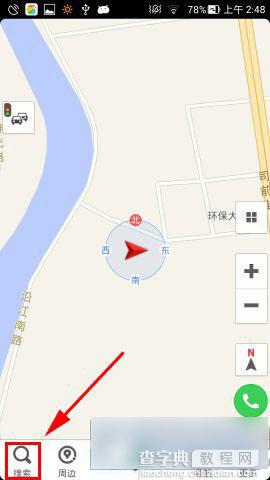
第二步、在搜索界面中输入我们的出发地,比如绿茶小编胖胖把【龙岗区】设置成【出发地】。
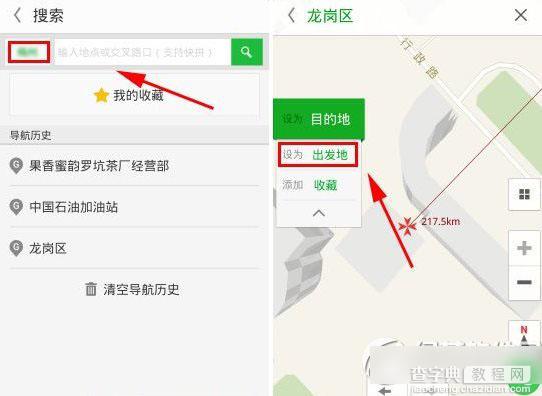
第三步、再次点击【搜索】输入目的地,把罗坑设置成【目的地】。
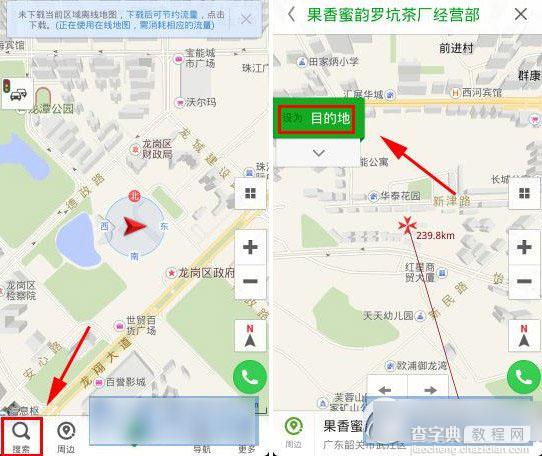
第四步、在地图列表中点击【收藏路线】,输入路线名确定后可见【已收藏】。
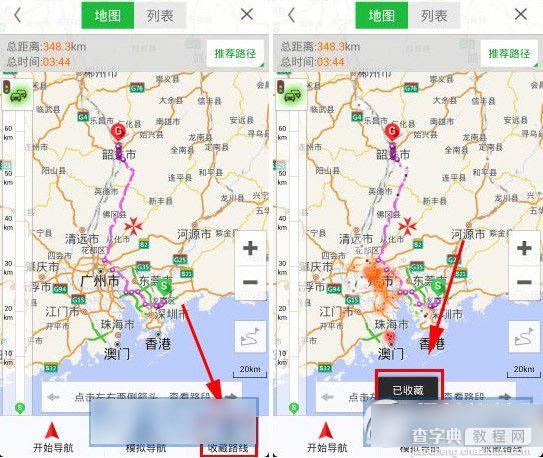
第五步、回到主面板点击【更多】,点击【我的收藏】可见【收藏路线】。
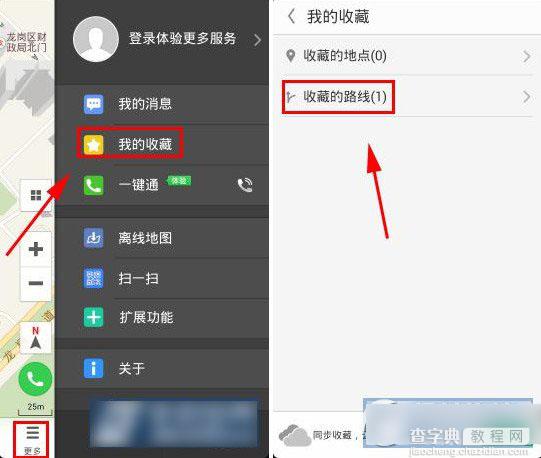
凯立德自定义路线设置教程就是以上内容,大家看明白了吗?


